Safari下载的文件在哪及删除与怎样用Safari下载文件
苹果浏览器 Safari 也像 Firefox(火狐)浏览器一样,下载文件不是自动调用下载软件(如迅雷),而是自身下载。那么Safari下载的文件在哪?不知道,可以打开 Safari 的下载窗口,从中可以打开下载文件所在的文件夹。
用 Safari 下载文件的方法跟 ie 也没什么区别,打开网页就可以下载。下载的文件又怎样删除?打开下载窗口,可以删除下载历史记录,打开下载文件所在的文件夹,可以删除已经下载的所有文件。以下是 Safari下载文件位置、删除下载文件和怎样用Safari下载文件的详细方法。
一、Safari下载的文件在哪
1、打开 Safari 浏览器,依次选择“窗口”菜单 → 下载(或按 Ctrl + Alt + L),如图1所示:
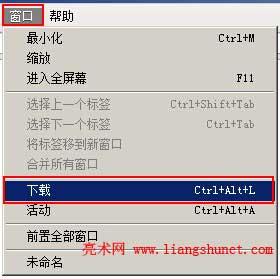
图1
2、在打开的“下载”窗口中,右键要查看的下载文件,选择“显示包含的文件夹”,如图2所示:
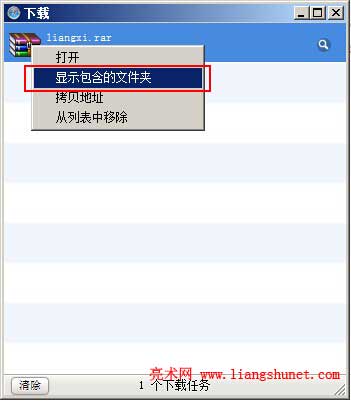
图2
3、则打开 Safari下载文件所在文件夹,如图3所示:

图3
4、图3的文件夹路径为 C:\Users\Administrator\Downloads,也就是在 C盘的当前登录用户的下载文件夹中。
二、删除Safari下载文件
1、按 Ctrl + Alt + L 键,打开 Safari 下载窗口,右键要删除的文件,如图4所示:
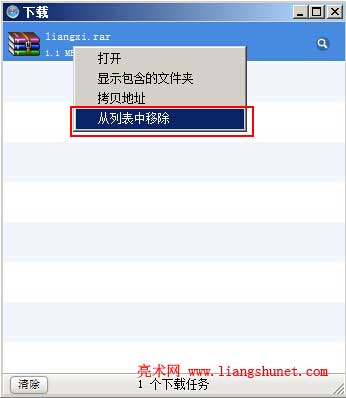
图4
2、选择“从列表中移除”即可。
3、如果要从电脑中把下载的文件删除,则先选择“显示包含的文件夹”,再到打开的文件夹中删除想删除的文件,参照图3。
三、怎样用Safari下载文件
1、打开有要下载文件下载地址链接的网页,单击下载地址,打开窗口如图5所示:
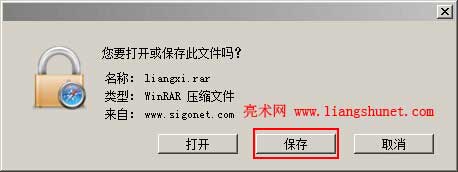
图5
2、选择“保存”,Safari 会自动把文件保存到默认目录,如 Window7 系统是 C:\Users\Administrator\Downloads,下载完成后到该目录找文件即可。
